Регламент представления территориальными органами мчс россии информации о реагировании пожарно-спасательных подразделений
| Вид материала | Регламент |
- Тезисы доклада Министра мчс россии С. К. Шойгу на совещании по вопросу совершенствования, 53.19kb.
- Приказ 28 декабря 2011 №11-290/пз Москва Озакреплении полномочий главного администратора, 217.63kb.
- Методические рекомендации по организации и проведению тактико-специальных учений, 649.57kb.
- Примерная программа обучения личного состава спасательных служб разработана на основании, 452.52kb.
- Административныйрегламент, 1310.2kb.
- Анализ деятельности Главного управления мчс россии по Воронежской области в 2009 год, 1880.91kb.
- Правительства Российской Федерации от 22 ноября 1997 г. №1479 «Об аттестации аварийно-спасательных, 1966.14kb.
- Методические рекомендации по проведению проверки готовности аварийно-спасательных служб,, 656.97kb.
- Приказ мчс россии №859 от 30. 11. 2005 года. Осовершенствовании воспитательной работы, 262.57kb.
- Российские сми о мчс мониторинг за 28 Март 2012, 3300.88kb.
Основные операции, осуществляемые Оператором
Оператор осуществляет ввод и редактирование карточек ДТП и подчиненных им таблиц по участникам ДТП и работам. Оператор имеет возможность вводить, редактировать и удалять данные, имеющие статус «предварительный». Оператору доступна функция поиска и формирования отчетов.
8. Основные операции, осуществляемые Контролёром
Контролёр – лицо ответственное за утверждение («учёт» или «подписание») данных, вводимых операторами АБД ДТП.
После нажатия кнопки «Учет» появляется запрос на подтверждение и, если Контролёр подтвердит операцию Учёта, запись получит статус «Актуальный». Записи со статусом «Актуальный» доступны всем пользователям АБД ДТП и участвуют в итоговых отчётах.
Контролёр имеет все полномочия Оператора. Специальные функции Контролёра, не доступные для Оператора:
- проверка данных, устранение полей со значением <нет данных>;
- учёт (утверждение) данных;
- просмотр удаленных (операторами) предварительных записей и их восстановление;
- редактирование справочника по АСФ (ПСП).
9. Последовательность ввода и редактирования данных в АБД ДТП
9.1. Редактирование справочника АСФ (ПСП)
Справочник АСФ (ПСП) необходим для того, чтобы при заполнении Операторами Карточек ДТП быстро и единообразно заполнялись поля, относящиеся к ПСП (фамилия и звание руководителя ПСП, тип и номер транспортного средства спасателей).
На главной странице АРМ Контролёра выбрать ссылку «Редактирование АСФ» - появится таблица АСФ, относящихся к данному подразделению МЧС России.
Для редактирования данных об АСФ (ПСП) надо нажать кнопку «Редактировать» в соответствующей строке таблицы – появится экран редактирования.
После ввода данных во все поля, следует нажать кнопку «Записать», а если были введены ошибочные данные, которые не следует сохранять – следует нажать кнопку «Отменить».
Для добавления в справочник нового АСФ (ПСП) следует нажать кнопку «Добавить» – появится экран ввода нового АСФ (ПСП) (рис. 1).
В начале работы по введению новой карточки ДТП предлагается сделать выбор автодороги из выпадающего списка. При редактировании карточек ДТП выпадающий список автодорог будет доступен в карточке ДТП.
9.2. Добавление новой Карточки ДТП
Последовательность действий по вводу данных о ДТП
- На главной странице Оператора выбрать ссылку «Таблица ДТП».
- После появления таблицы ДТП выбрать функцию «Добавить».
- Появится экран «Карточка ДТП» (рис. 3а).
- Ввести значения полей. При необходимости (например, если часть первичной информации о ДТП временно не доступна оператору) позже можно будет ввести дополнительные данные.
-
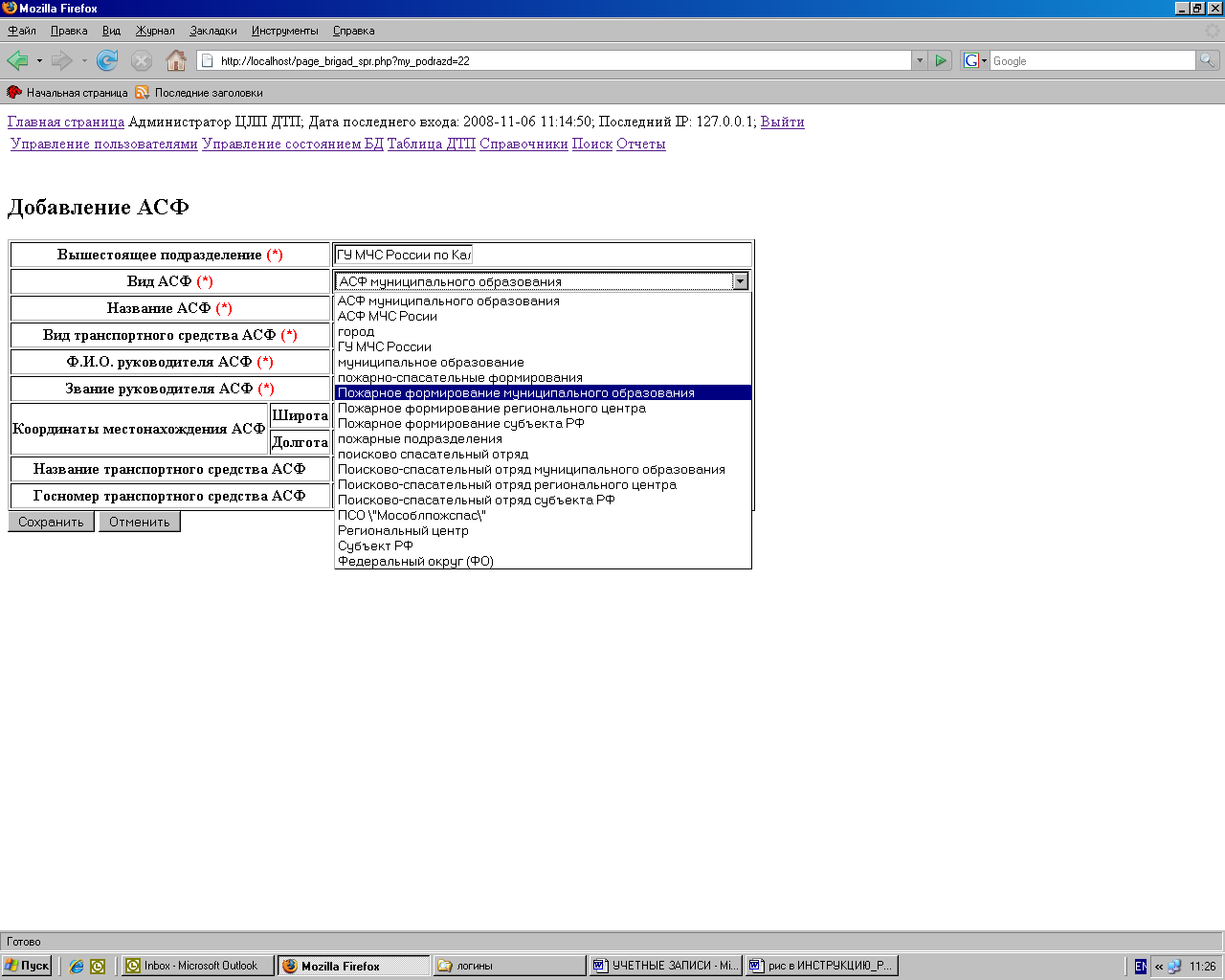
Рис. 1. Добавление АСФ (ПСП)
- После ввода данных во все поля, следует нажать кнопку «Добавить». Если были введены ошибочные или сомнительные данные, нажать кнопку «Отменить».
- При прерывании работы с АБД ДТП (более 30 минут) данные не будут сохранены. Для возобновления работы следует заново ввести логин и пароль.
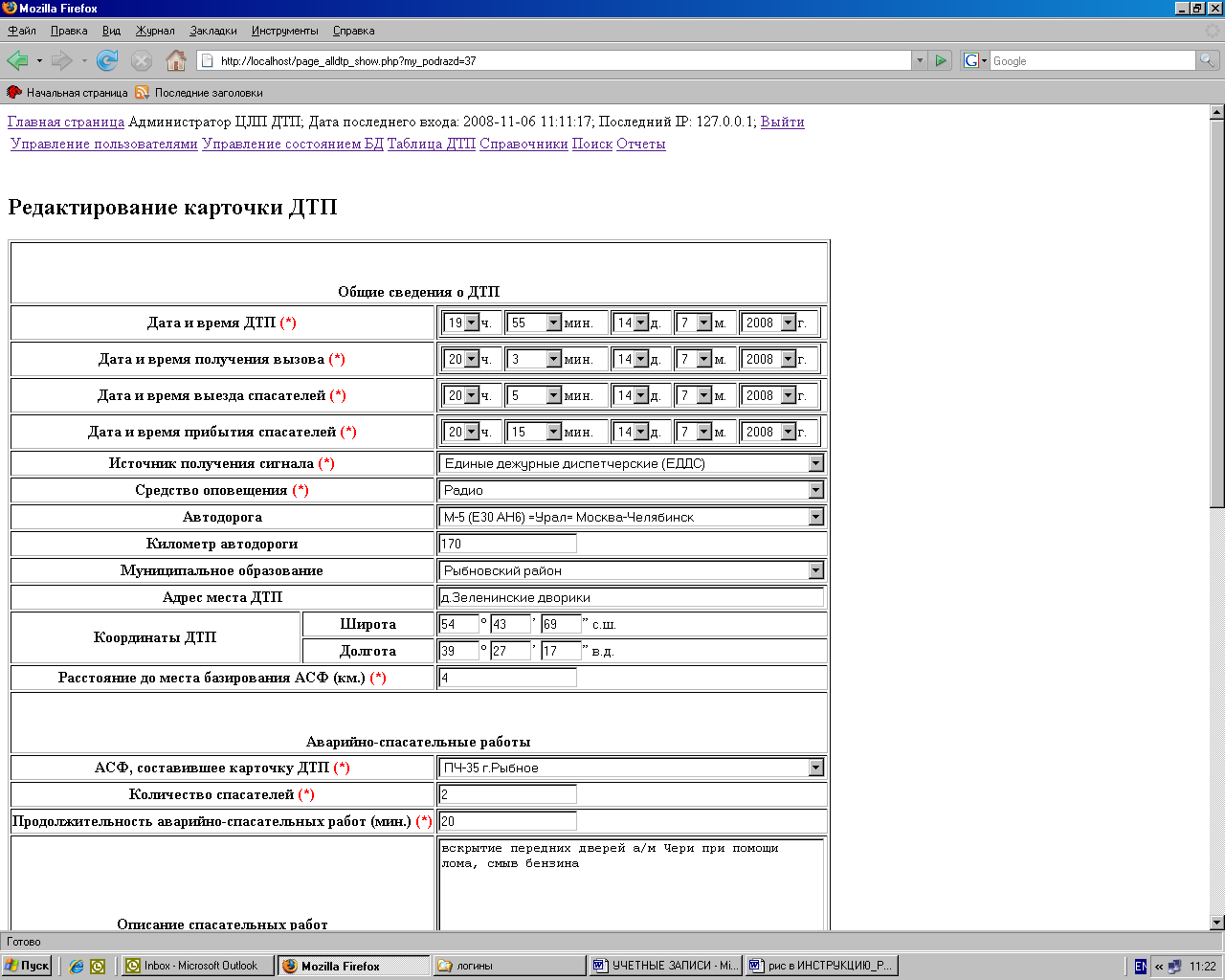 |
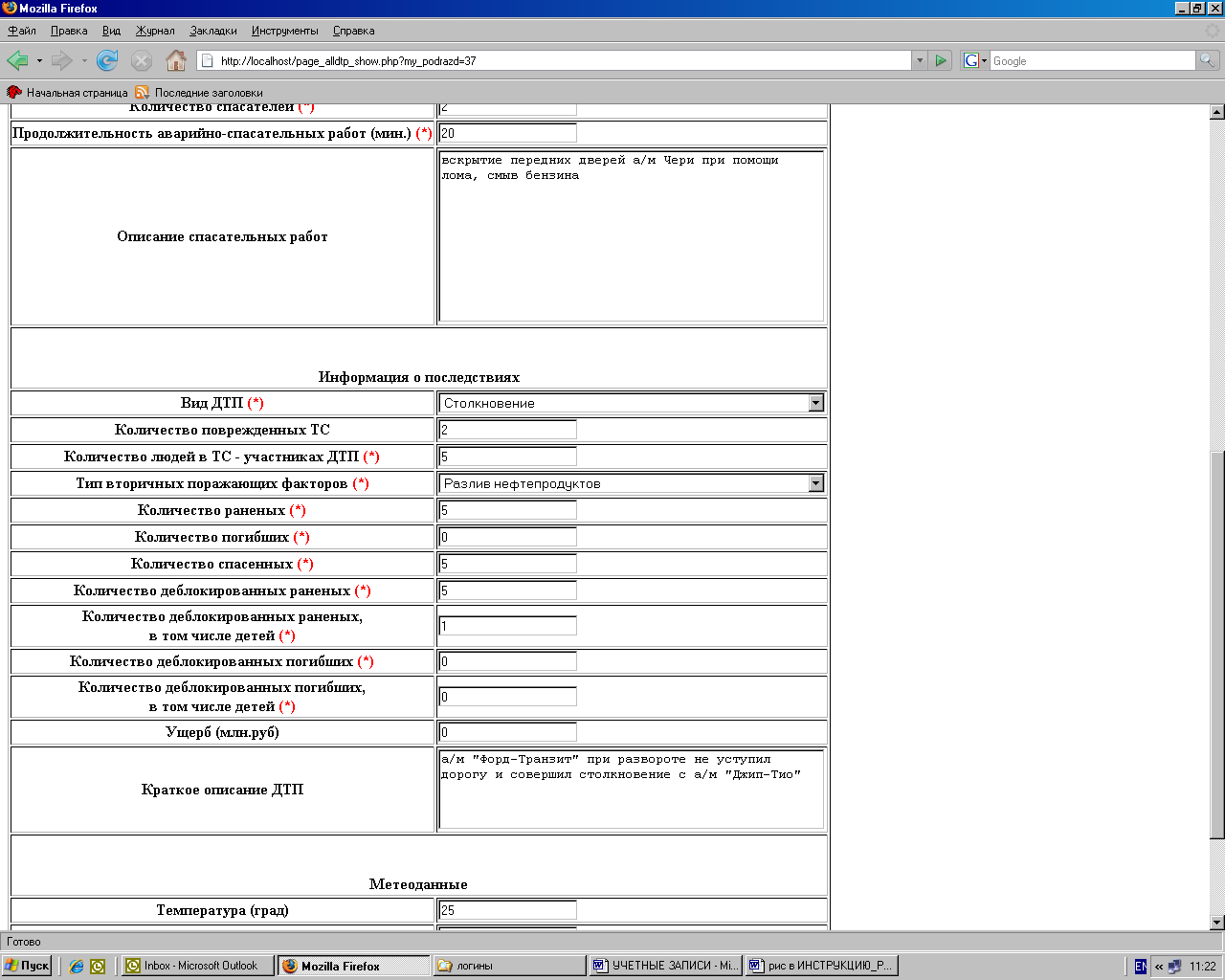 |
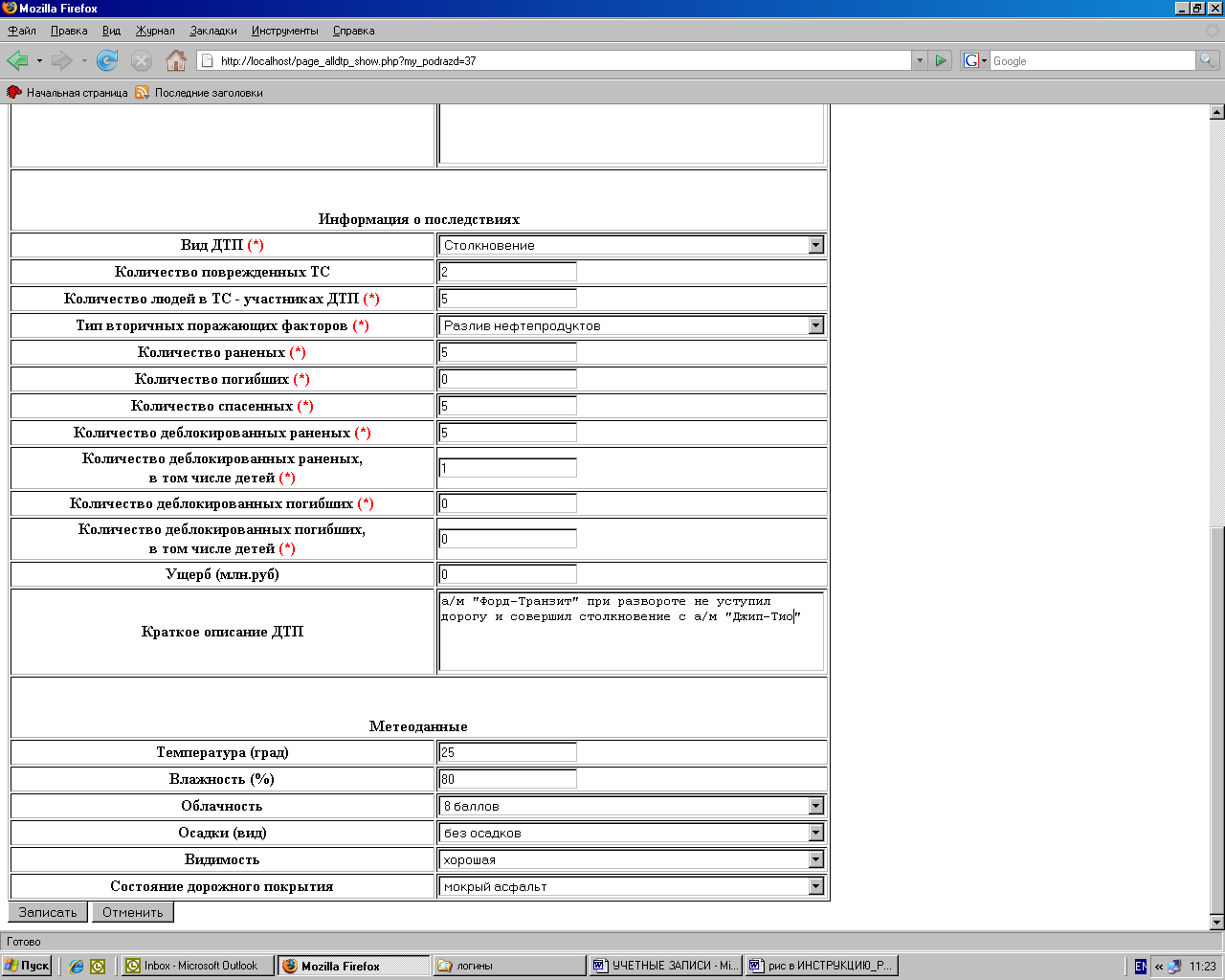 |
| Рис. 3а. Экран ввода карточки ДТП |
| Примечание: строки со статусом (*) являются обязательными для заполнения |
| |
| Рис. 3б. Добавление сведений об участниках ДТП 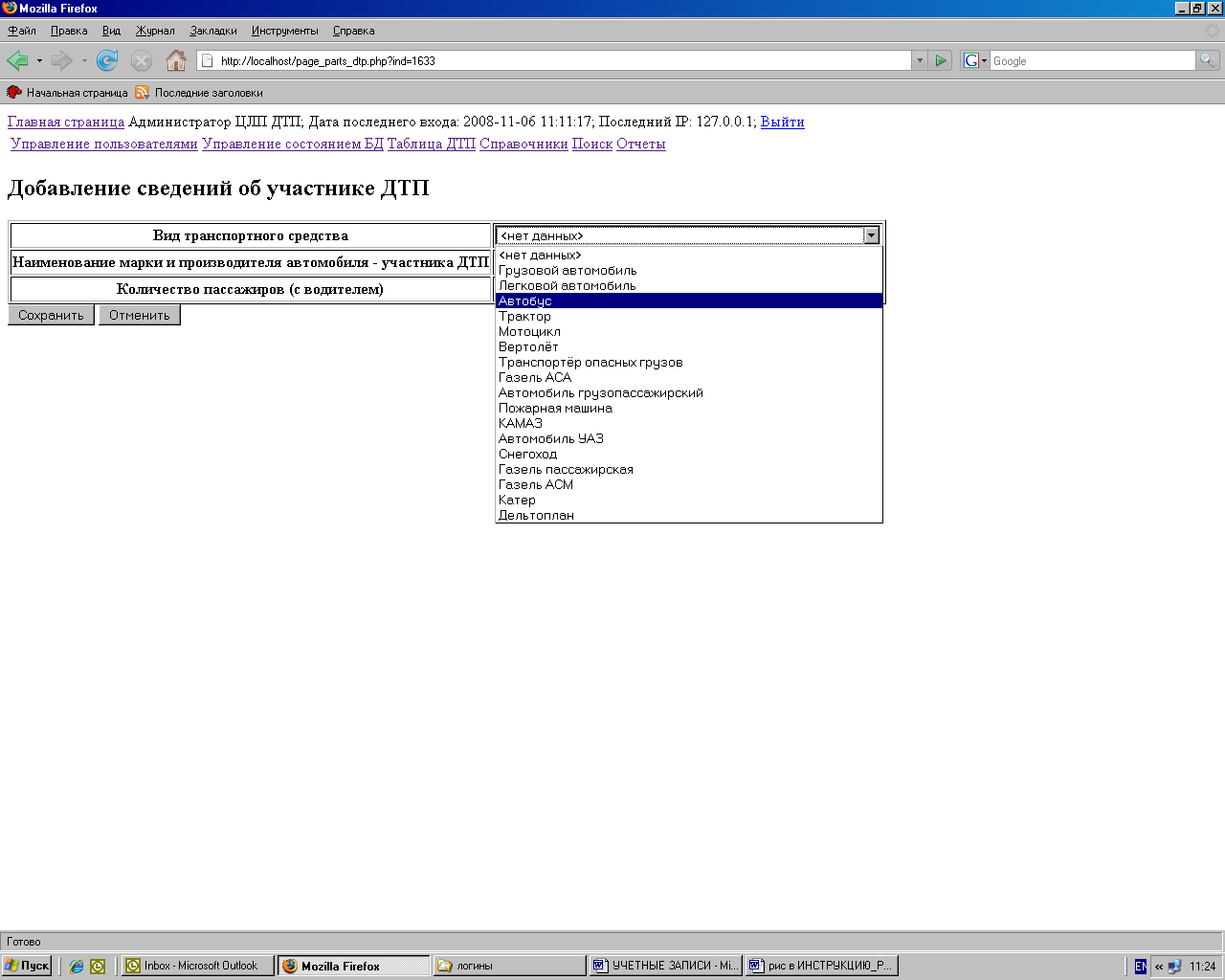 |
- После сохранения данных в Карточке ДТП на экране появится таблица ДТП. Следует ввести данные об участниках ДТП и о работах по его ликвидации. Т.к. Участников ДТП и Работ может быть несколько, ввод этих данных осуществляется отдельно от ввода данных в Карточку ДТП.
- В сводной таблице ДТП выбрать функцию «Редактировать» в колонке «Участники».
- В таблице участников ДТП выбрать функцию «Добавить» – появится экран ввода Участника (рис. 3б).
- После ввода данных во все три поля следует нажать кнопку «Сохранить». Если были введены ошибочные или сомнительные данные, нажать кнопку «Отменить». Если участников ДТП было более одного нажать кнопку «Добавить». После введения всех участников ДТП нажать кнопку «Вернуться».
- В сводной таблице ДТП выбрать функцию «Редактировать» в колонке «Работы» (рис. 3в).
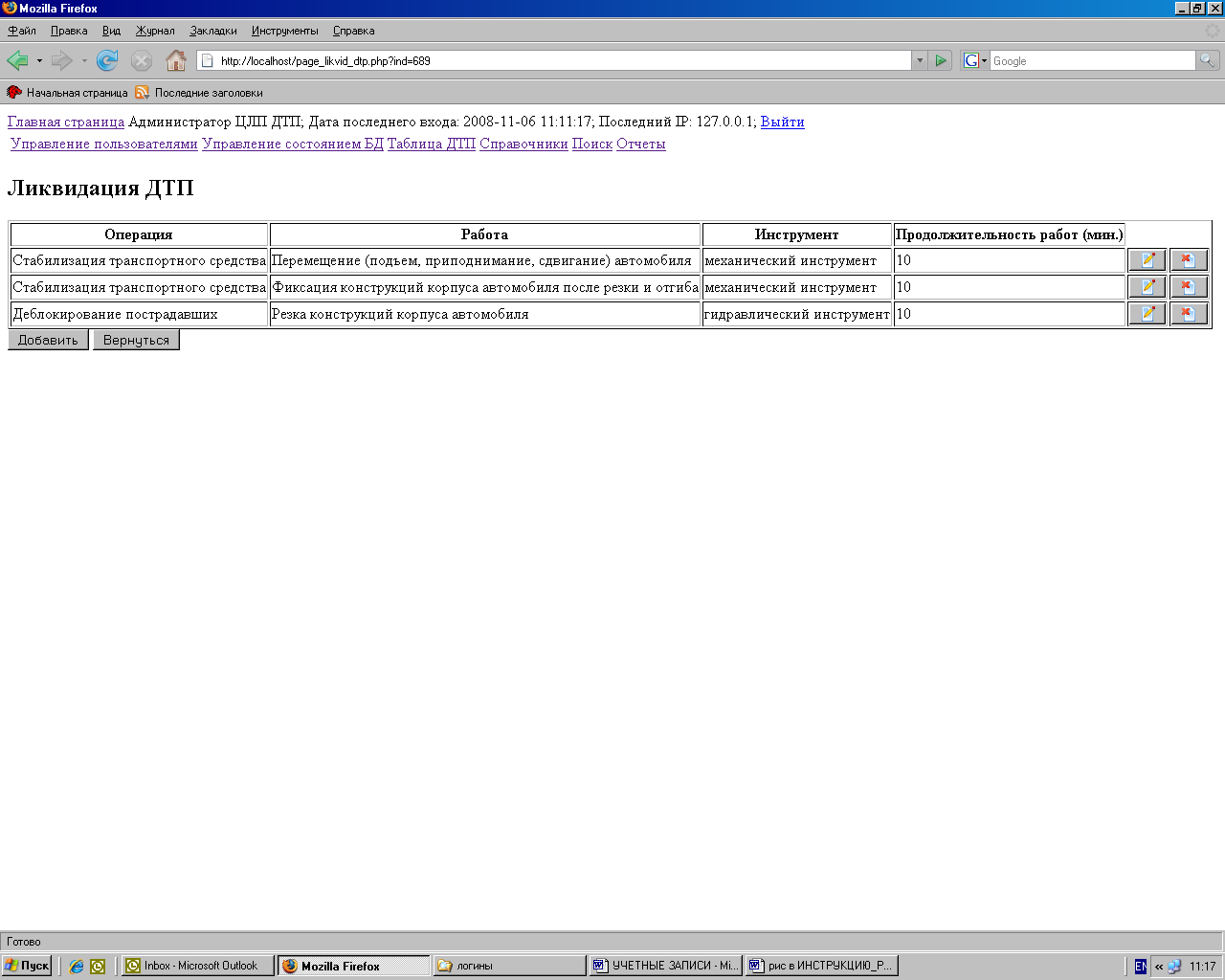 Рис. 3в. Экран ввода работ по ликвидации последствий ДТП |
- В таблице работ по ликвидации ДТП выбрать функцию «Добавить» - появится экран ввода Работы (рис. 3г).
| Рис. 3г. Добавление работ по ликвидации последствий ДТП  |
- После ввода данных во все четыре поля нажать кнопку «Добавить». Если были введены ошибочные или сомнительные данные, нажать кнопку «Отменить». Выбор «Операции» и указание времени (в минутах) является обязательным. Возможно введение нескольких записей с одинаковым значением поля «Операция» и разными значениями поля «Работа».
- После введения всех данных о работах нажать кнопку «Вернуться». В сводной таблице ДТП изменится количество введенных работ по ликвидации ДТП (цифра в колонке «Работы»).
- Если введены все поля в Карточку ДТП, сведения о каждом участнике ДТП (число в колонке «Количество ТС» совпадает с числом в колонке «Участники») и сведения обо всех произведенных работах, можно переходить к вводу данных о следующем ДТП.
9.3. Просмотр введенной Карточки ДТП
На главной странице выбрать ссылку «Таблица ДТП» - появится Сводная таблица ДТП (рис. 4а).
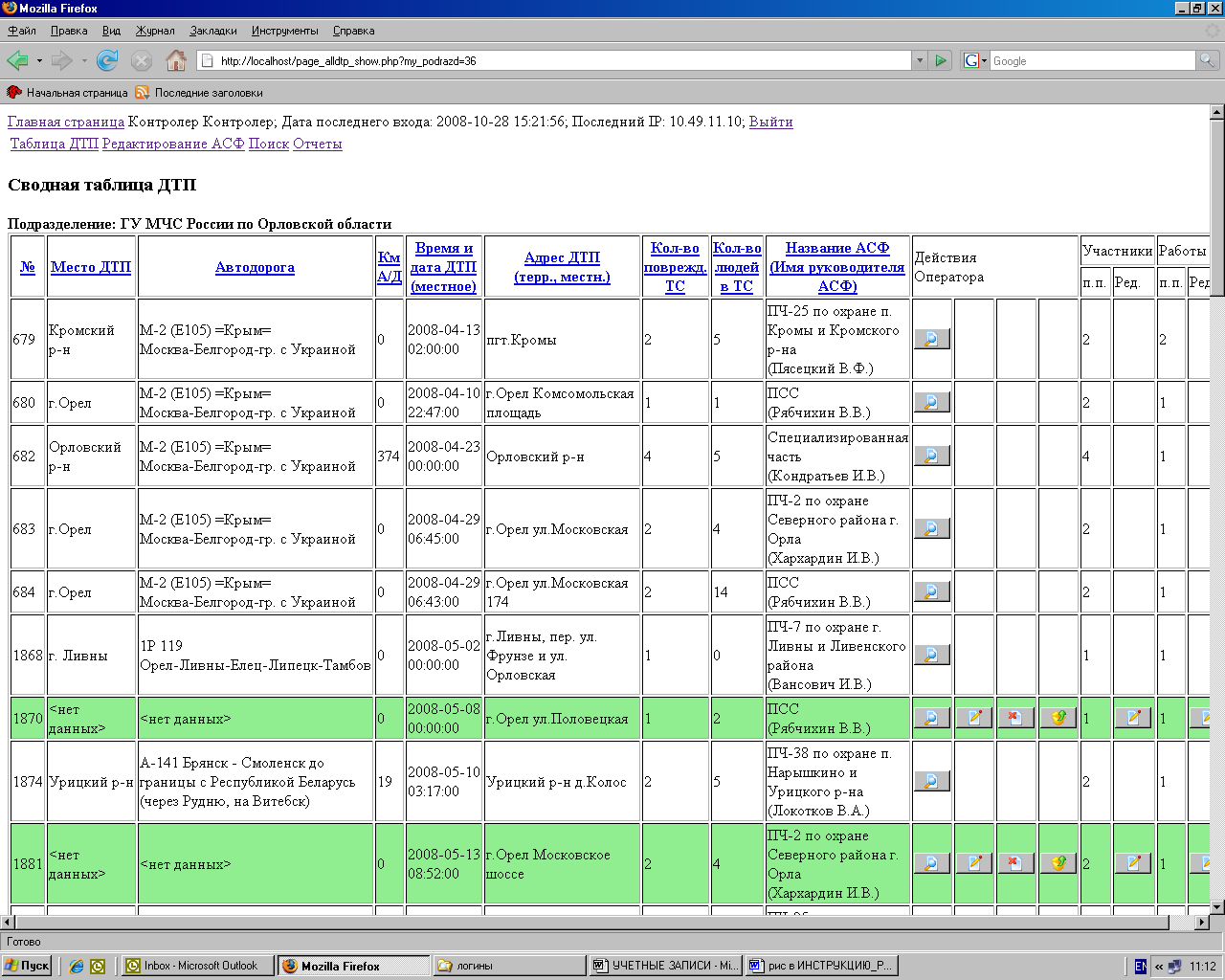 |
| Рас. 4а. Сводная таблица ДТП |
Записи со статусом «предварительная» выделяются зеленым фоном, а записи со статусом «логически удаленная» выделяются желтым фоном (они доступны для удаления только Контролеру и Администратору). В таблице показана только ключевая информация каждой Карточки ДТП (номер, место, время, автодорога, адрес, количество участников и название ПСП). Для подробного просмотра Карточки ДТП в каждой строке таблицы имеется кнопка «Просмотр».
Столбец таблицы «Действия» содержит кнопки «Просмотр», «Редактирование», «Удаление» карточки ДТП, при этом кнопки «Редактирование» и «Удаление» доступны только для записей со статусом «Предварительный».
По кнопке «Просмотр», без возможности редактирования, выводятся все внесенные сведения (рис. 4 б,в).
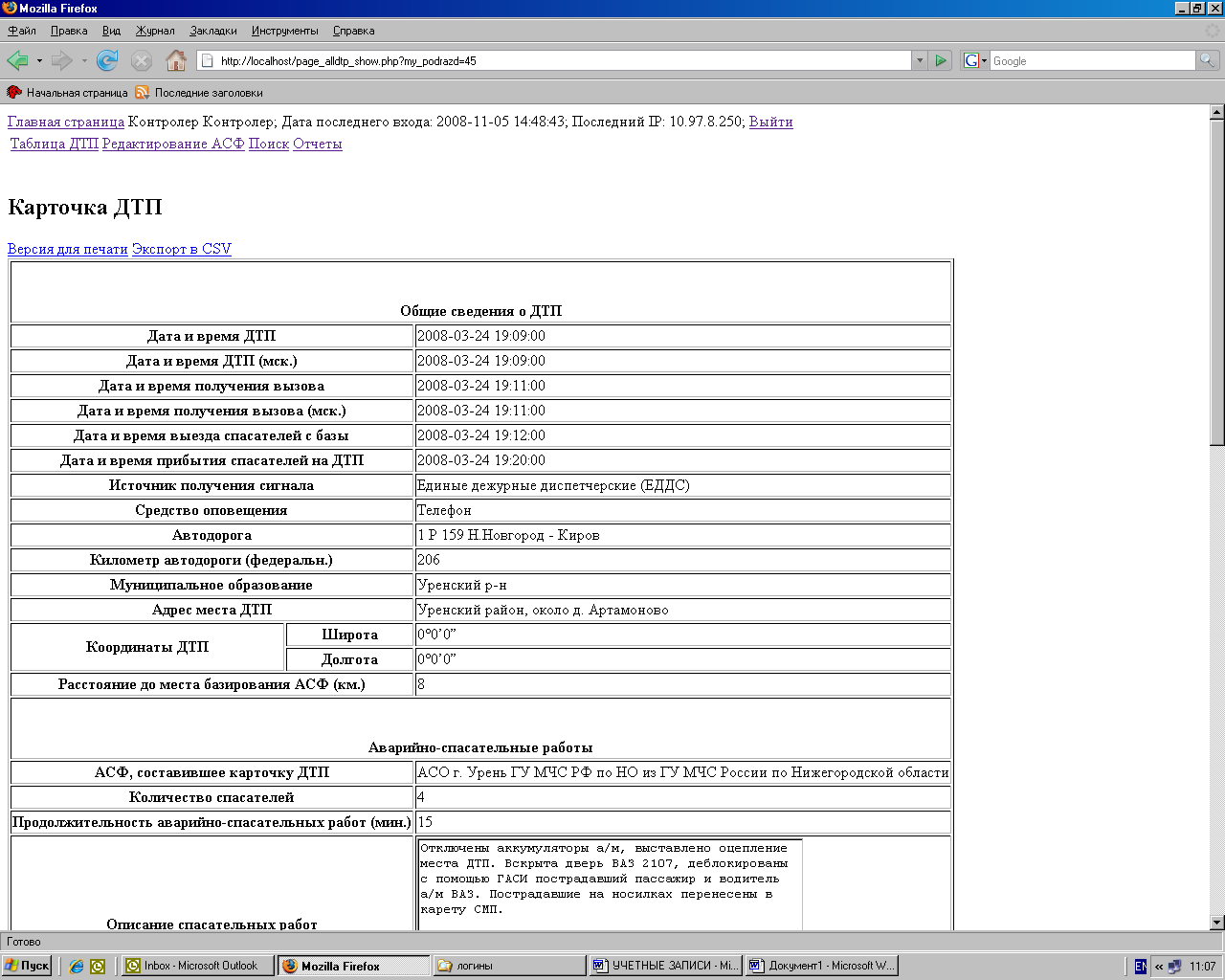 |
| Рис 4б. Экран просмотра карточки ДТП (верх) |
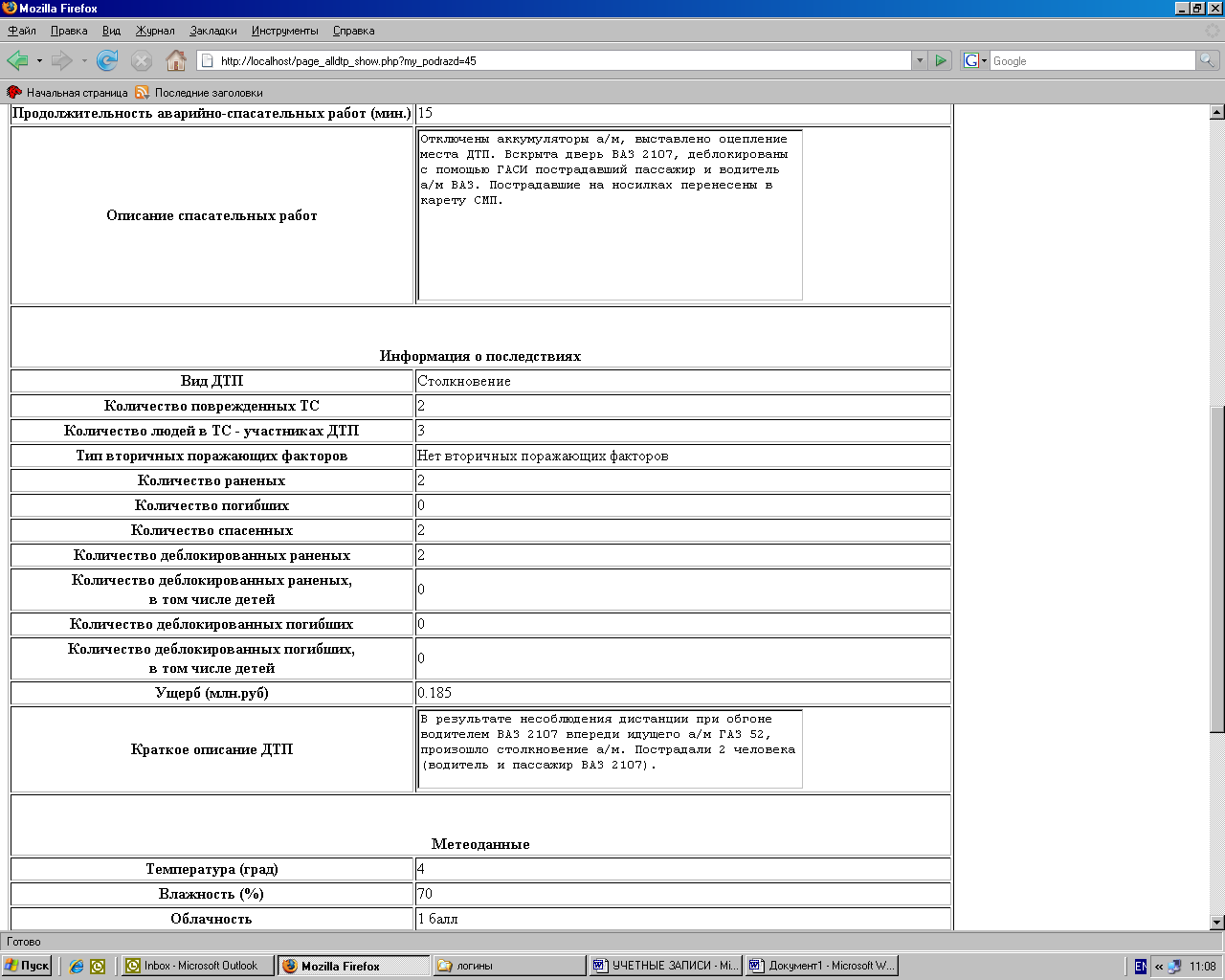 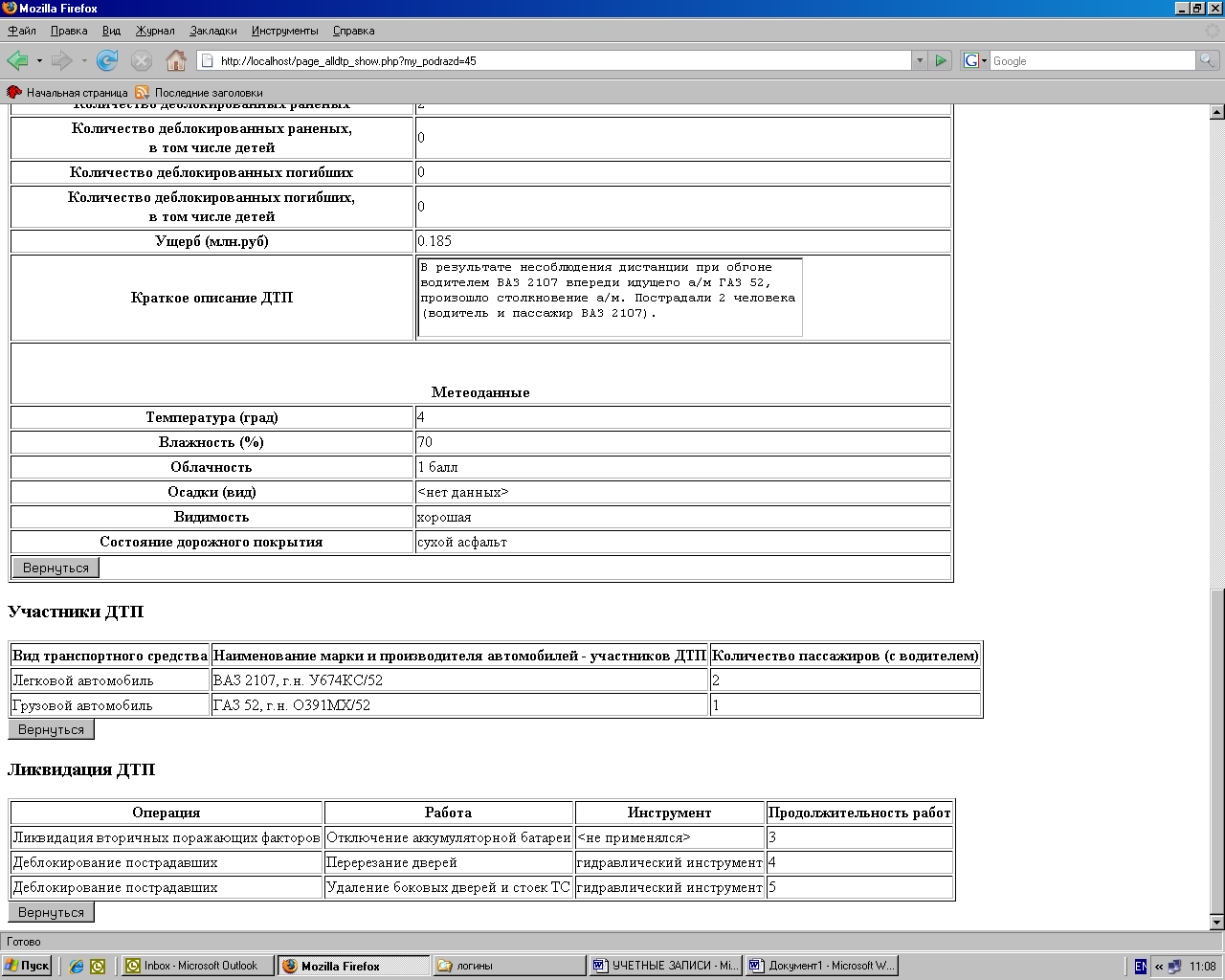 |
| Рис 4в. Продолжение экрана просмотра карточки ДТП |
9.4. Редактирование Карточки ДТП
Редактирование ранее введенных данных возможно только для Карточек ДТП, имеющих статус «Предварительный» (отмечаются зеленым фоном в сводной таблице ДТП).
Для редактирования данных Карточки ДТП следует в строке сводной таблицы, соответствующей требуемому ДТП, выбрать кнопку «Редактировать» (вторая кнопка в колонке «Действия»). После этого появится экран редактирования Карточки ДТП, в котором поля ввода будут уже заполнены значениями, ранее введенными пользователем.
Редактирование данных в Карточке ДТП производится по тем же правилам, как и ввод данных в новую Карточку.
Если следует изменить поля «Автодорога» или «Муниципальное образование» (место ДТП) следует выбрать из выпадающего списка правильное значение и нажать кнопку «Записать». Из сводной таблицы опять зайти в данную карточку и введя новое значение другого параметра нажать кнопку «Записать».
Для редактирования Участников ДТП следует в строке сводной таблицы, соответствующей требуемому ДТП, нажать кнопку «Редактировать» в колонке «Участники».
Для редактирования Работ по ликвидации ДТП следует в строке сводной таблицы, соответствующей требуемому ДТП, нажать кнопку «Редактировать» в колонке «Работы»; а затем в таблице Работ по ликвидации ДТП – в строке, соответствующей требуемой Работе (Операции), нажать кнопку «Редактировать». После этого появится экран редактирования Работ по ликвидации ДТП.
9.5. Удаление Карточки ДТП
Для удаления Карточки ДТП следует в строке сводной таблицы, соответствующей требуемому ДТП, нажать кнопку «Удалить» (третья кнопка в колонке «Действия»). Удалить можно только Карточку ДТП, имеющую статус «Предварительный» (отмечается зеленым фоном в сводной таблице ДТП). Удаление записи о ДТП производится вместе с относящимися к ней записями об «Участниках» и «Работах» только после подтверждения этого действия.
Удаление записи, доступное Оператору, производится на логическом уровне. Логически удаленные записи могут быть восстановлены Контролёром либо Администратором АБД ДТП.
9.6. Восстановление удаленной записи
Карточки о ДТП, удаленные при редактировании, могут быть восстановлены Контролёром. Такие Карточки выделены жёлтым фоном в Сводной таблице ДТП для Контролёра, в столбце имеется кнопка «Восстановить». После нажатия кнопки «Восстановить» статус записи «Удалённый» изменится на «Предварительный», а цвет фона с желтого – на зеленый.
